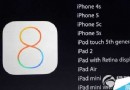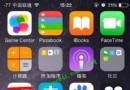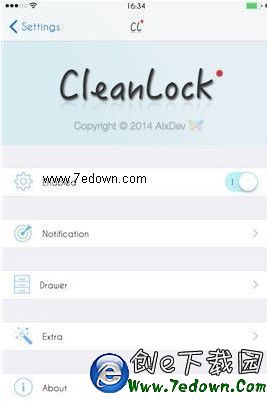蘋果iPhone6怎麼重置系統?恢復出廠設置怎麼保留重要資料?
編輯:IOS技巧綜合
蘋果iPhone6怎麼重置系統?恢復出廠設置怎麼保留重要資料?有時候可能需要將手中的 iPhone 手機重置系統,也就是還原系統到初始狀態。當還原於是初始出廠狀態以後,開機以後會進入激活界面,就如同一部新手機最開始的操作一樣。這裡簡單介紹下怎麼為 iPhone 重置的操作方法。
1、在開始以前,需要說明一下,這裡說到的重置系統是直接在 iPhone 手機上招待的,也就是說是用的系統自身自帶的重置還原功能。如果你的 iPhone 手機已經越獄的話,請不要用此方法來重置。首先請找開屏幕上的“設置”應用,從這裡開始。
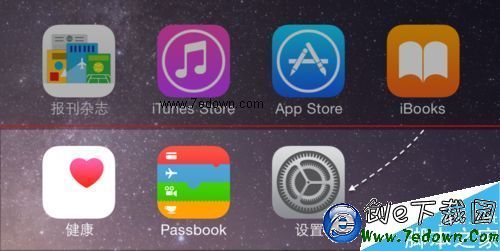
2、在設置列表裡找到“通用”選項,點擊進入。
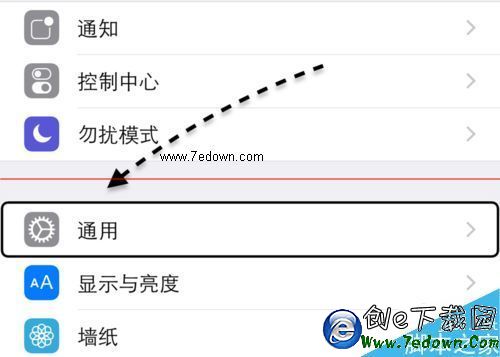
3、接著在通用列表中找到“還原”選項,位於列表底部。
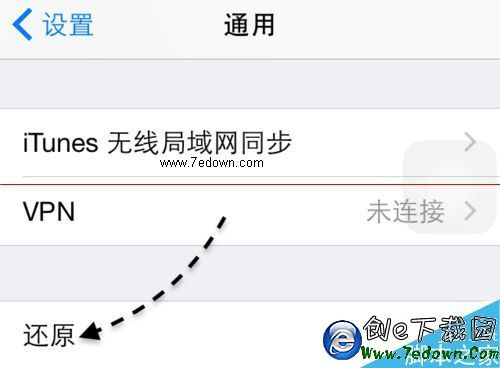
4、隨後在還原列表中即可看到有多個還原選項,如還原所有設置,還原網絡,還原主屏等選項。在這裡著重說明一下這三個還原選項:
一、還原所有設置:這個功能可以還原 iPhone 上的所有設置,並且不會丟失數據;
二、抹掉所有內容和設置:這個選項的作用就是這裡講到的“重置”功能了,一旦執行以後,手機上所有的數據都會消失。
三、還原網絡設置:這個選項的作用是只針對網絡進行重置,不會影響其它設置和數據;
如果你想要把 iPhone 完全重置的話,我們就可以選擇“抹掉所有內容和設置”這個選項。
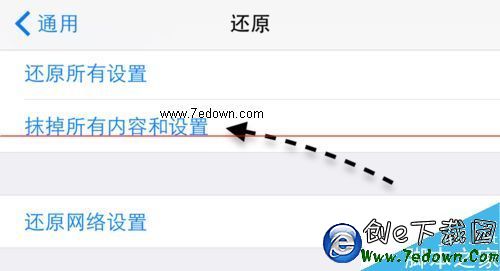
5、如果 iPhone 當前設置了開機解鎖密碼的話,為了安全是需要我們輸入密碼才可以繼續的。

6、接下來再點擊底部彈出的“抹掉 iPhone”按鈕,即可對整個 iPhone 進行重置了。
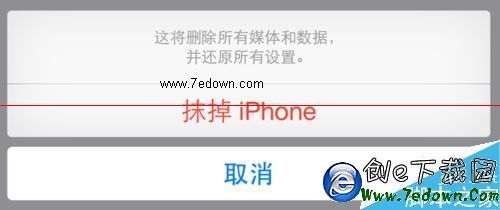
7、完全重置 iPhone 需要一寫的時間,請耐心等待。當重置還原完成以後,便會進入 iPhone 的激活界面了,如圖所示

相關文章
+- iOS獲得以後裝備型號等信息(全)包括iPhone7和iPhone7P
- xcode8提交ipa掉敗沒法構建版本成績的處理計劃
- Objective-C 代碼與Javascript 代碼互相挪用實例
- iOS開辟之UIPickerView完成城市選擇器的步調詳解
- iPhone/iPad開辟經由過程LocalNotification完成iOS准時當地推送功效
- iOS開辟之用javascript挪用oc辦法而非url
- iOS App中挪用iPhone各類感應器的辦法總結
- 實例講授iOS中的UIPageViewController翻頁視圖掌握器
- iOS中應用JSPatch框架使Objective-C與JavaScript代碼交互
- iOS中治理剪切板的UIPasteboard粘貼板類用法詳解
- iOS App開辟中的UIPageControl分頁控件應用小結
- 詳解iOS App中UIPickerView轉動選擇欄的添加辦法
- iOS App中UIPickerView選擇欄控件的應用實例解析
- 實例講授iOS運用開辟中UIPickerView轉動選擇欄的用法
- iOS9蘋果將原http協定改成了https協定的辦法